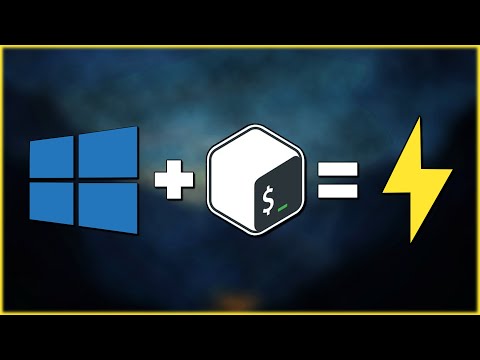Il tuo PC soffre di problemi legati alla lentezza? In questa guida eseguendo uno script potrai velocizzare Windows 10 in un solo colpo.
di Antonio Lamorgese
Ormai è risaputo, Windows 10 soffre di problemi legati alla lentezza nell’esecuzione di compiti e task ordinari. Questi problemi sorgono, quasi subito, per lo più, dopo qualche mese dalla prima installazione. Quindi, la domanda è questa, Come velocizzare Windows 10? Beh, basta effettuare delle ricerche sul web e ti accorgerai subito che, di soluzioni a questo problema c’è ne sono tante. Cosa diversa è trovare quella più adatta alla risoluzione della problematica.
In questa guida tratterò il modo più semplice per velocizzare Windows 10, attraverso l’esecuzione di uno script, studiato appositamente per tale scopo.
LEGGI ANCHE: Vuoi velocizzare Windows 10? Svuota la cache in 4 semplici mosse
1. Cosa fare prima di eseguire lo script
Lo script che stai per eseguire, è stato progettato per apportare le modifiche necessarie a Windows 10, immediatamente. Essendo stato progettato per velocizzare Windows 10, subito dopo l’installazione di Windows 10 o dopo la finalizzazione di aggiornamenti massivi apportati al sistema operativo è bene creare sempre un punto di ripristino del sistema operativo prima di procedere con l’esecuzione dello script in questione.
Questo è fondamentale, in quanto, l’esecuzione di questo tipo di script non è controllabile al runtime dal sistema operativo e di conseguenza dall’utente. In parole povere, l’utente non ha la possibilità di bloccare lo script una volta eseguito.
2. Lo script Windows 10 Initial Tweak Setup Script
Lo Script, scaricabile a questo indirizzo, è compatibile con qualsiasi versione di Windows 10 e anche con Windows server 2016. Questo script va eseguito con privilegi elevati, pertanto, è necessario eseguirlo o da un account amministratore o cliccando con il tasto destro del mouse sul file in questione e scegliendo successivamente la voce del menu “Esegui come amministratore”.
Per eseguire script batch, come questo, ci sono 4 modi per farlo. In questa guida potrai vedere come eseguire file batch, come amministratore su Windows 10, nei 4 modi previsti.
Quindi, se il tuo PC è lento o Windows 10, a causa dei tanti aggiornamenti ricevuti, è diventato enormemente più lento, non ti resta che scaricare ed eseguire questo script con privilegi di amministrazione. Dopo l’esecuzione non ti resta che, riavviare il computer e goderti Windows 10 come se fosse stato appena installato.
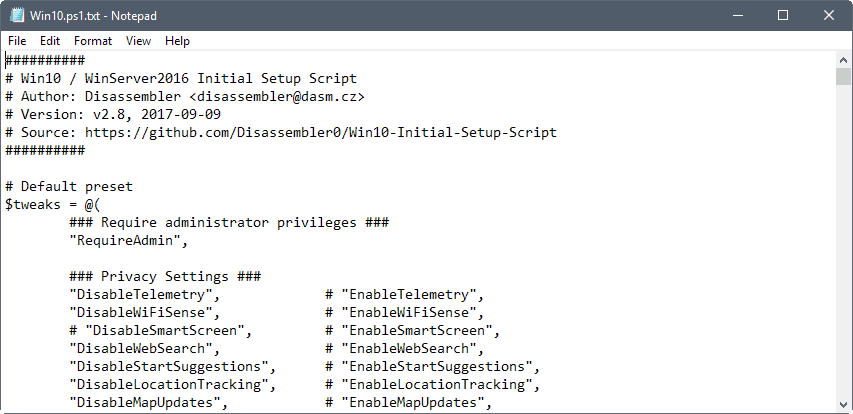
3. Conclusioni
Quello che ho trattato in questa guida, è un aspetto che suscita enorme interesse tra gli utenti di Windows 10. Quindi, mettere strumenti, a disposizione dell’utente, per velocizzare Windows 10 è una grande cosa. Negli anni, studenti e sviluppatori, hanno messo a punto varie tecniche per velocizzare il sistema operativo di casa Microsoft. In questo video, viene presentato un sistema alternativo per effettuare la stessa operazione, trattata in questa guida, con uno script diverso ma, con le stesse potenzialità e caratteristiche.
A voi la scelta, su quale script utilizzare, ma alla fine quello che conta è riportare Windows 10 nelle condizioni iniziali.
LEGGI ANCHE: Password amministratore Windows 10 dimenticata: 5 metodi per resettarla